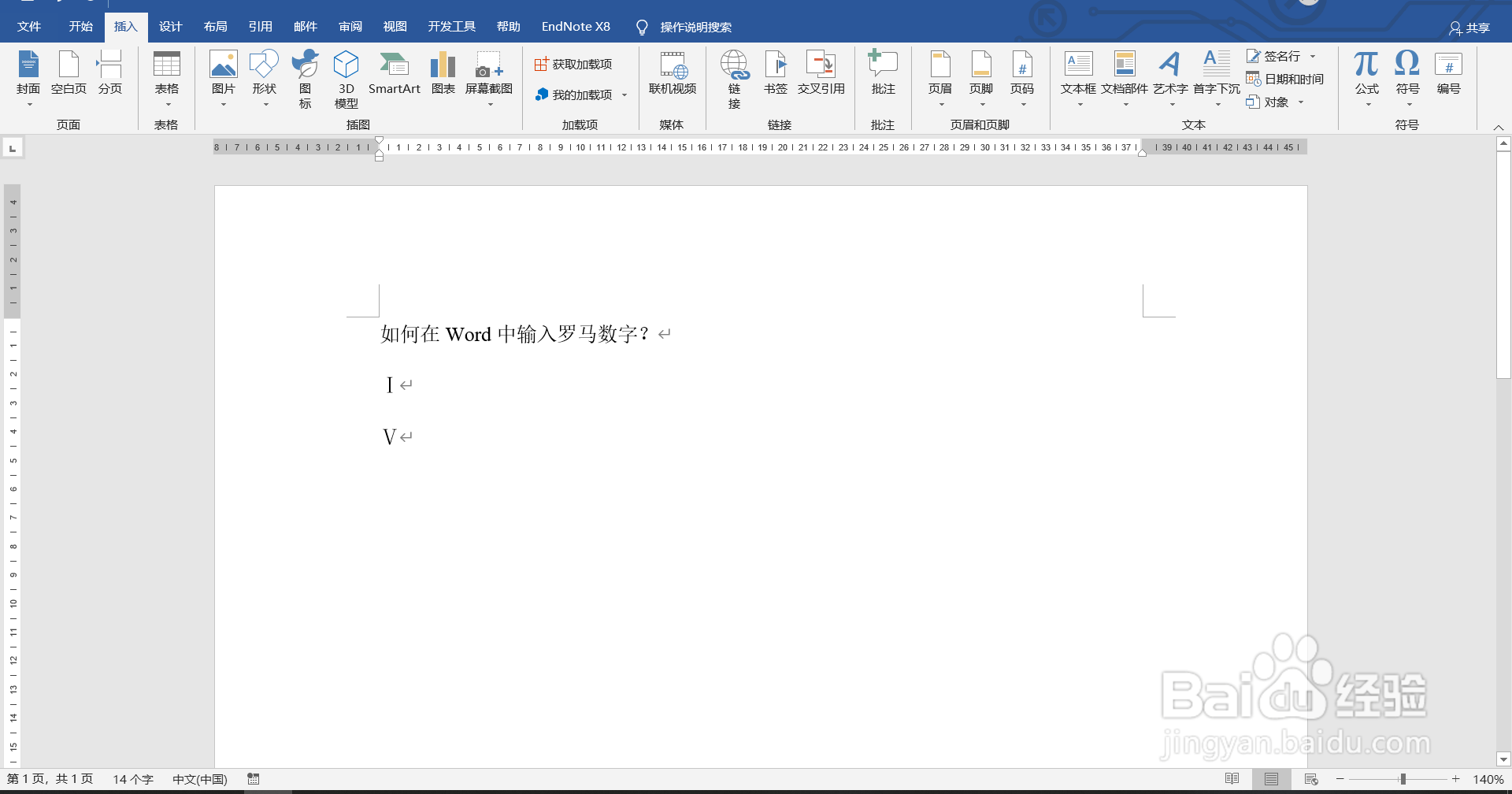1、打开电脑,打开Word。
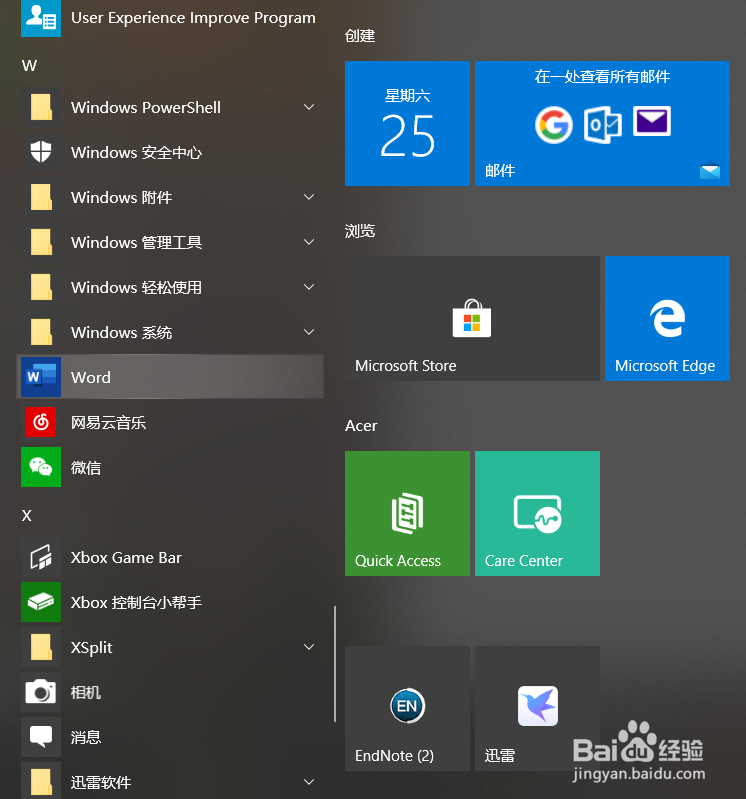
2、新建空白文档。
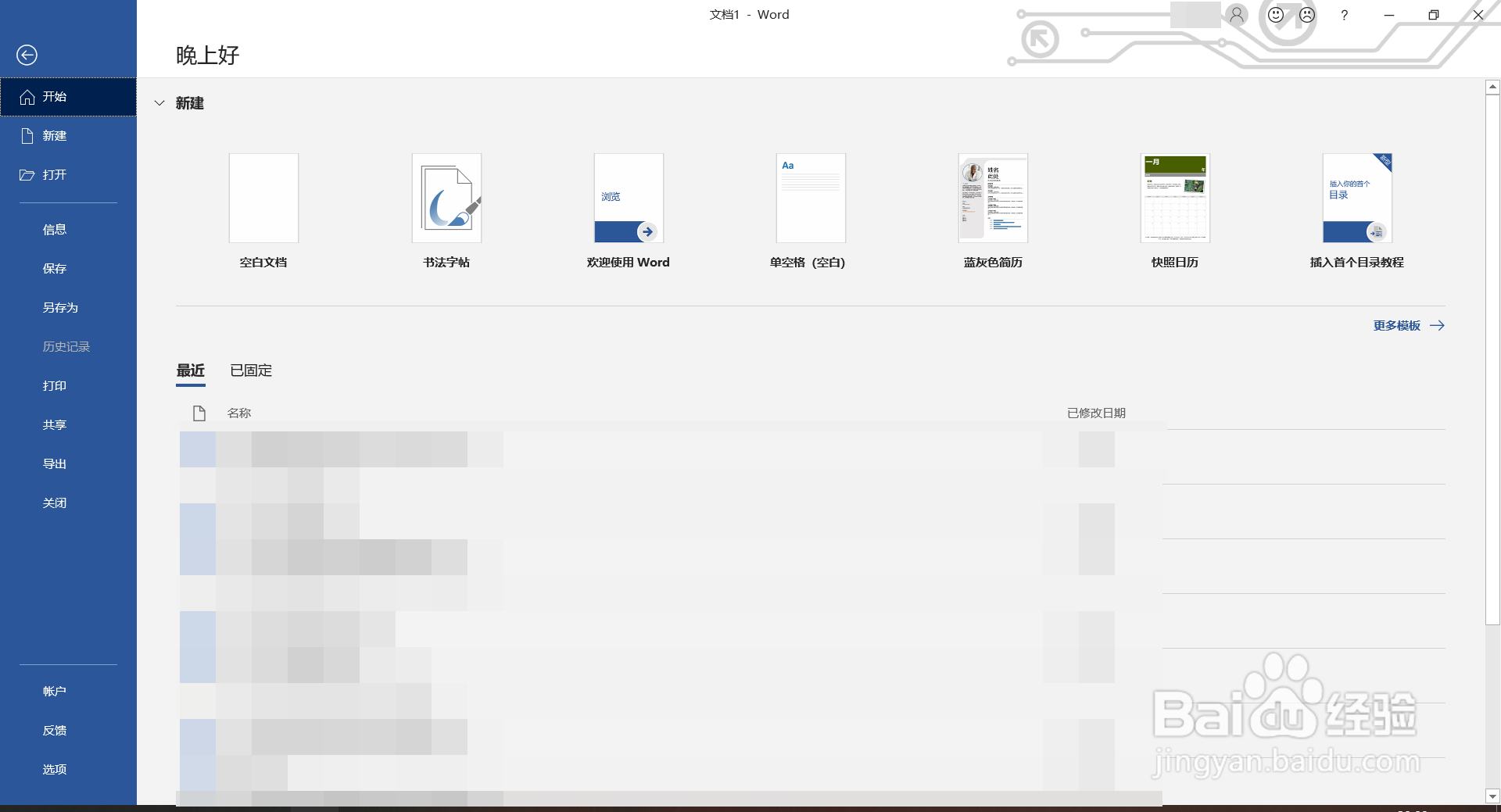
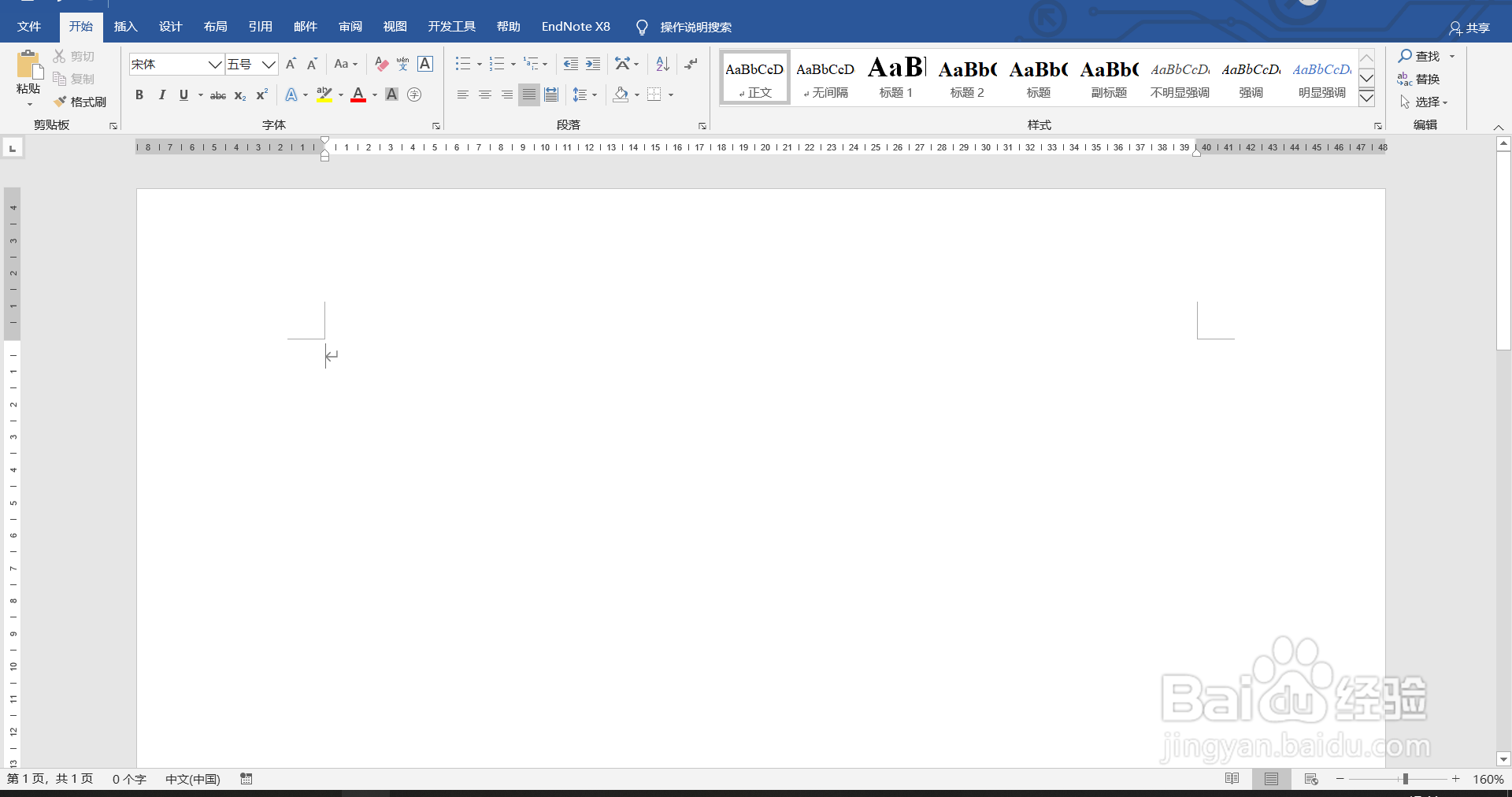
3、第一种方式是直接输入中文拼音,如“yi”,得到罗马数字Ⅰ

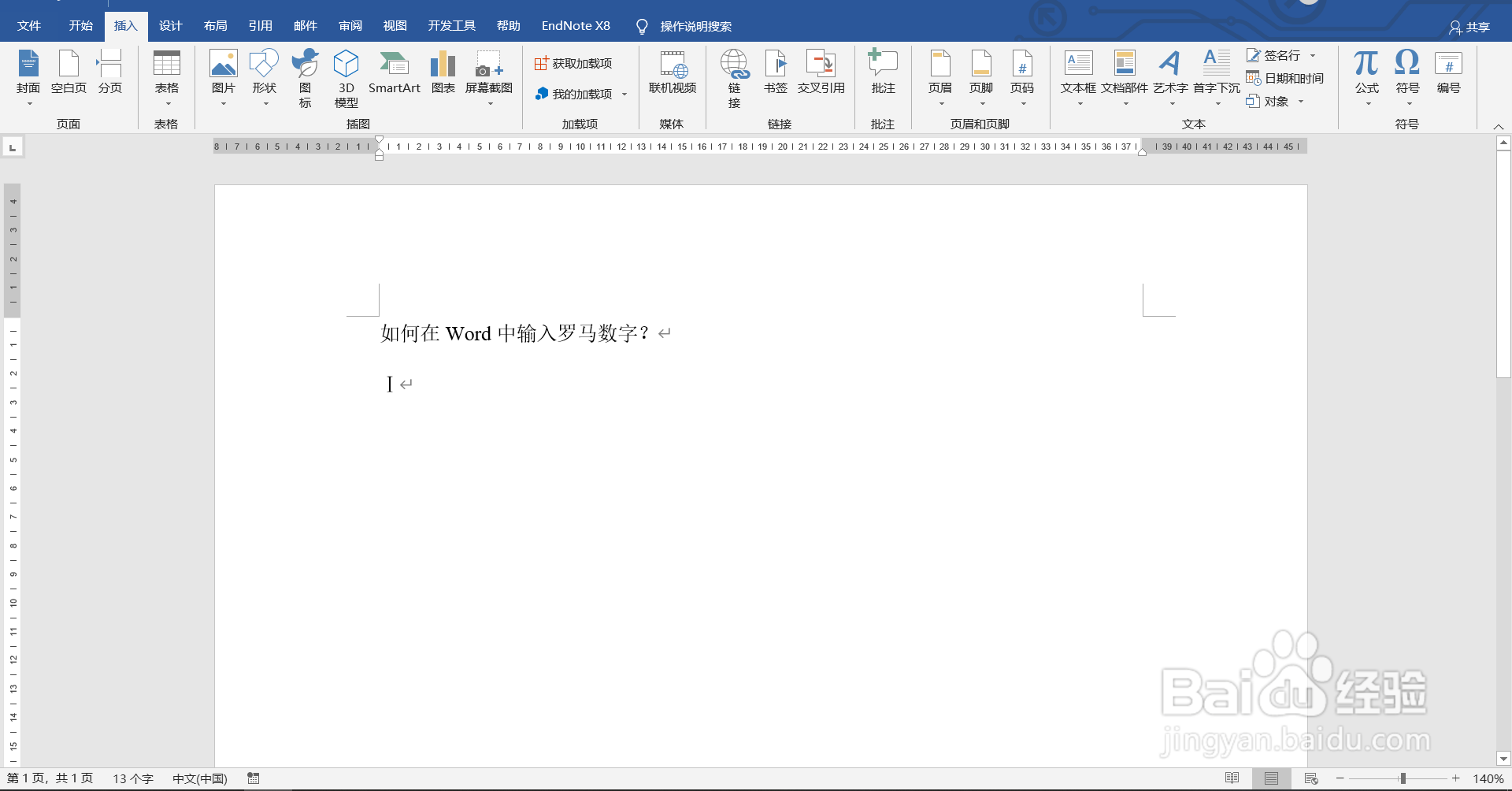
4、第二种方法是在工具栏:插入——符号

5、点击符号,在左边选项往下拖,找到“类似字母的符号”。

6、在新页面中能够看到罗马数字,点击“Ⅴ”,插入,就可以编辑了。
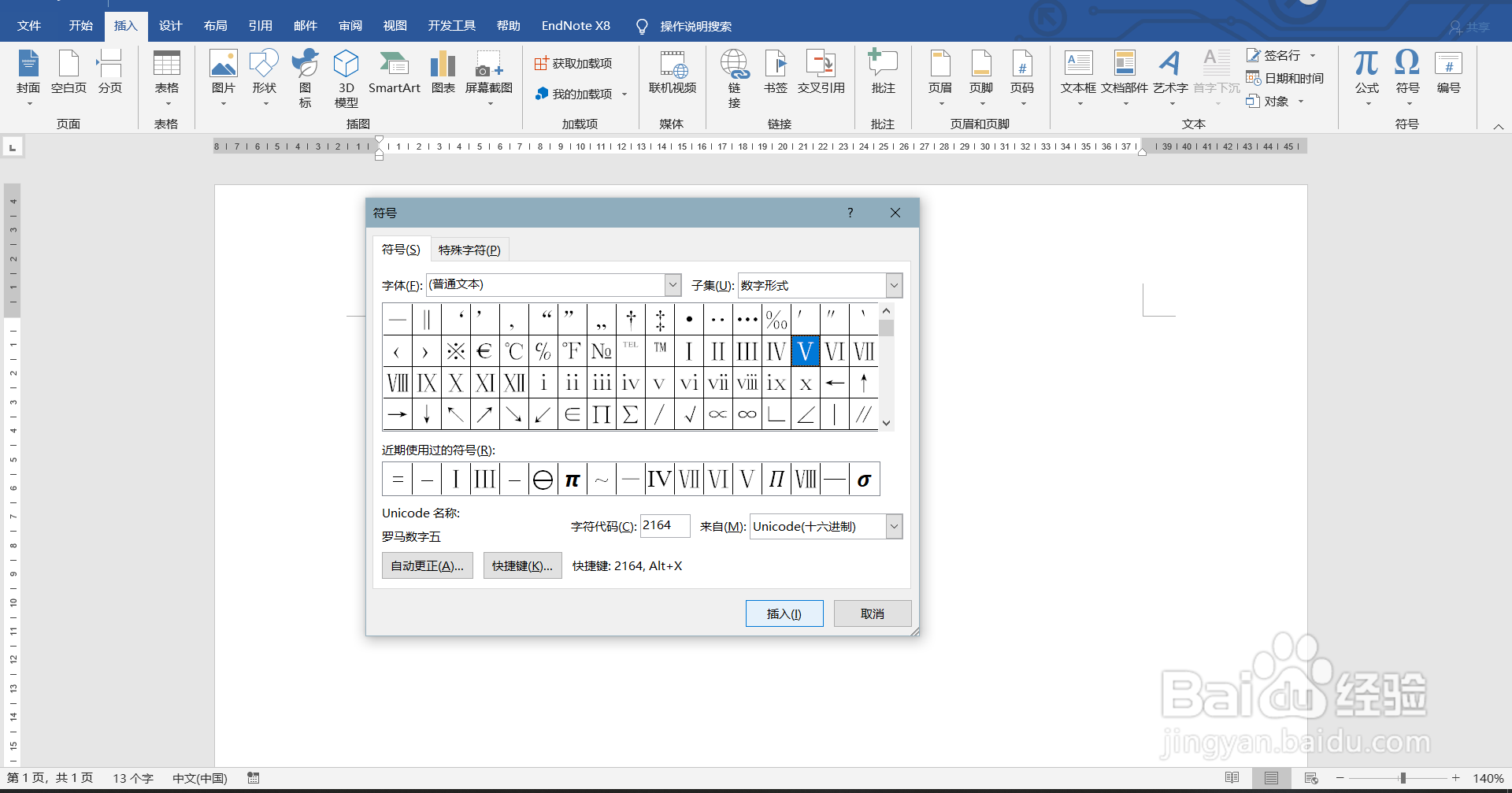
7、以上两种方法都可以输入罗马数字,也会在符号中保有记录,方便下次插入。
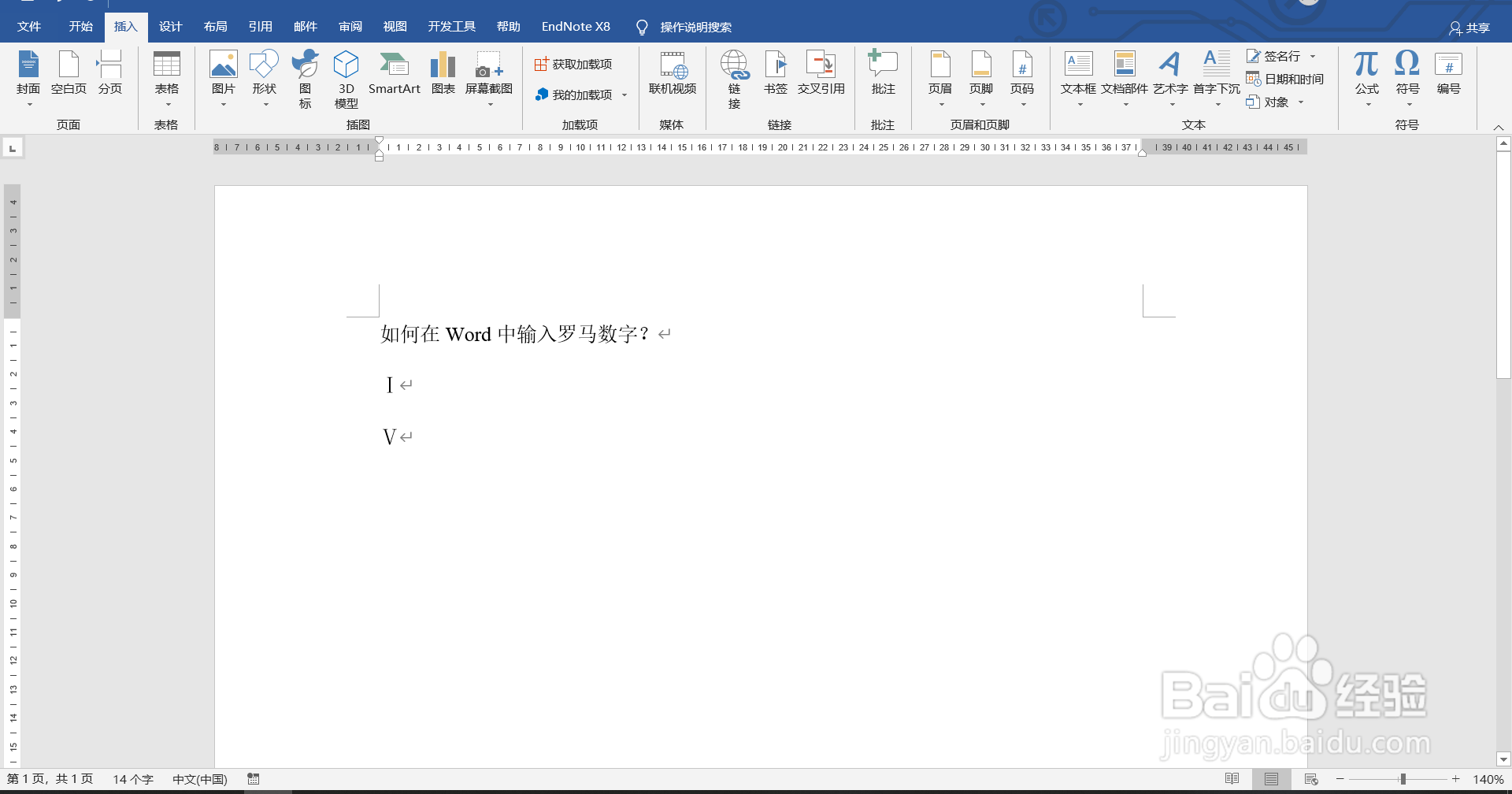
时间:2024-10-12 05:55:23
1、打开电脑,打开Word。
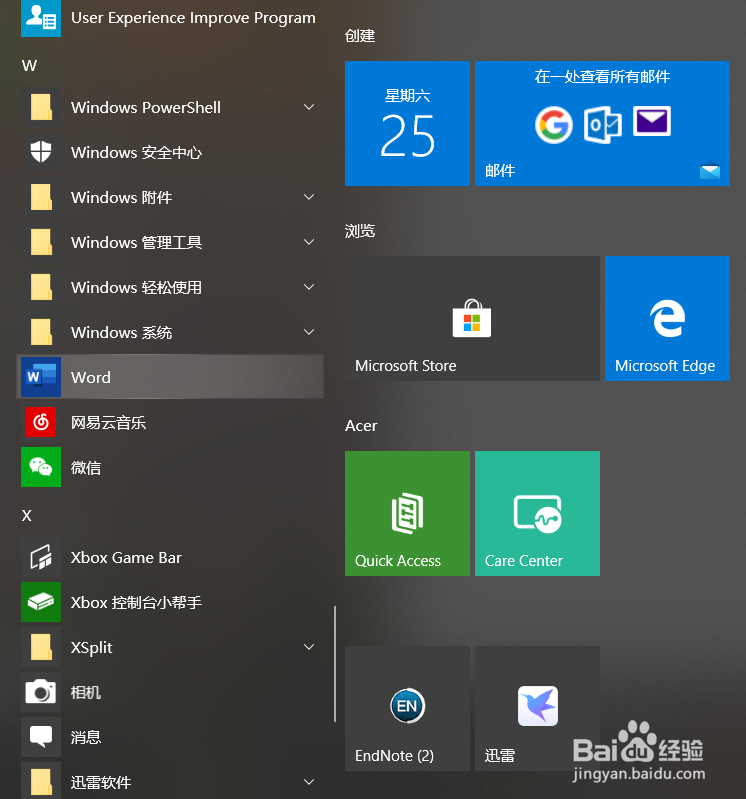
2、新建空白文档。
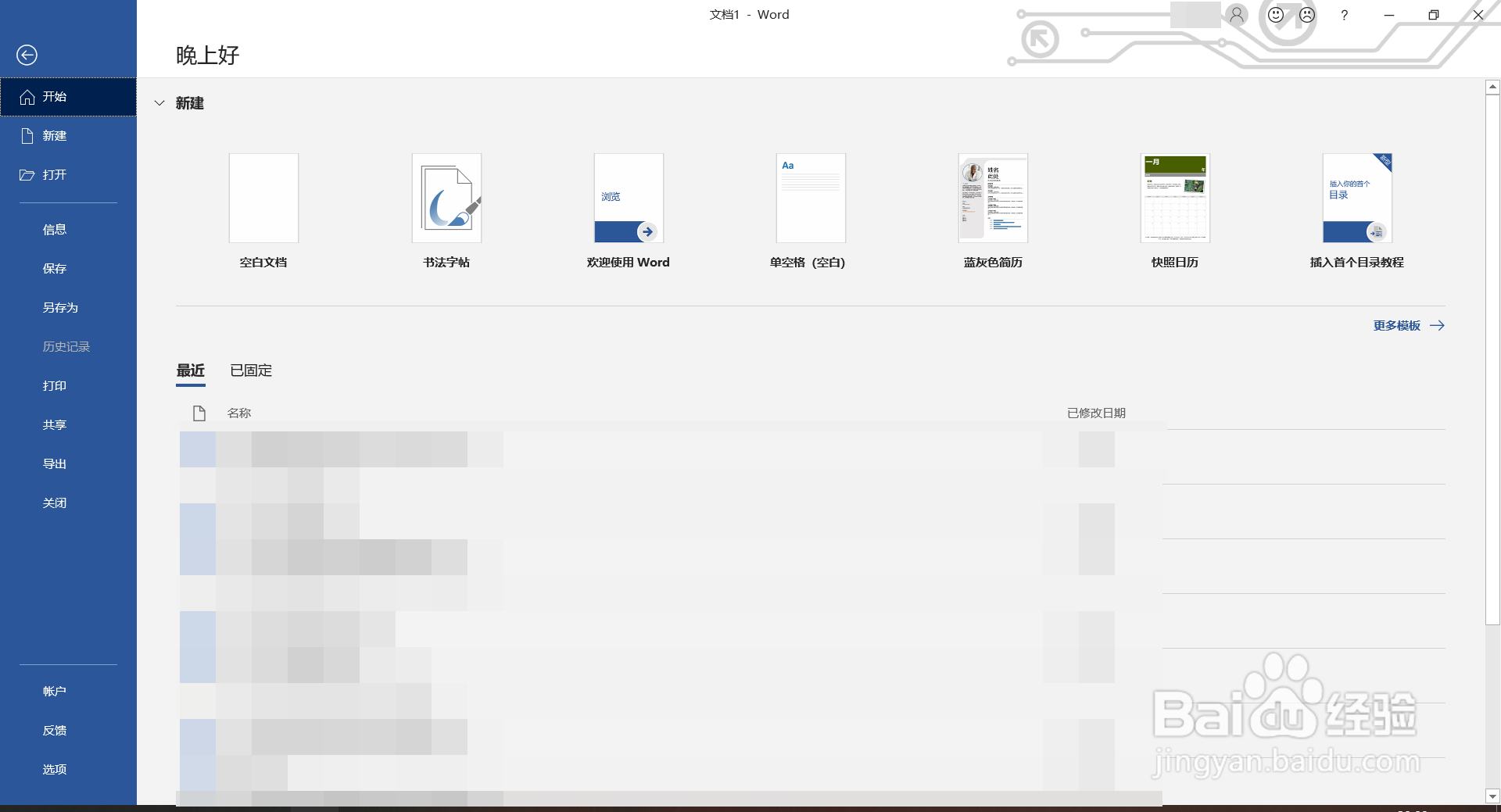
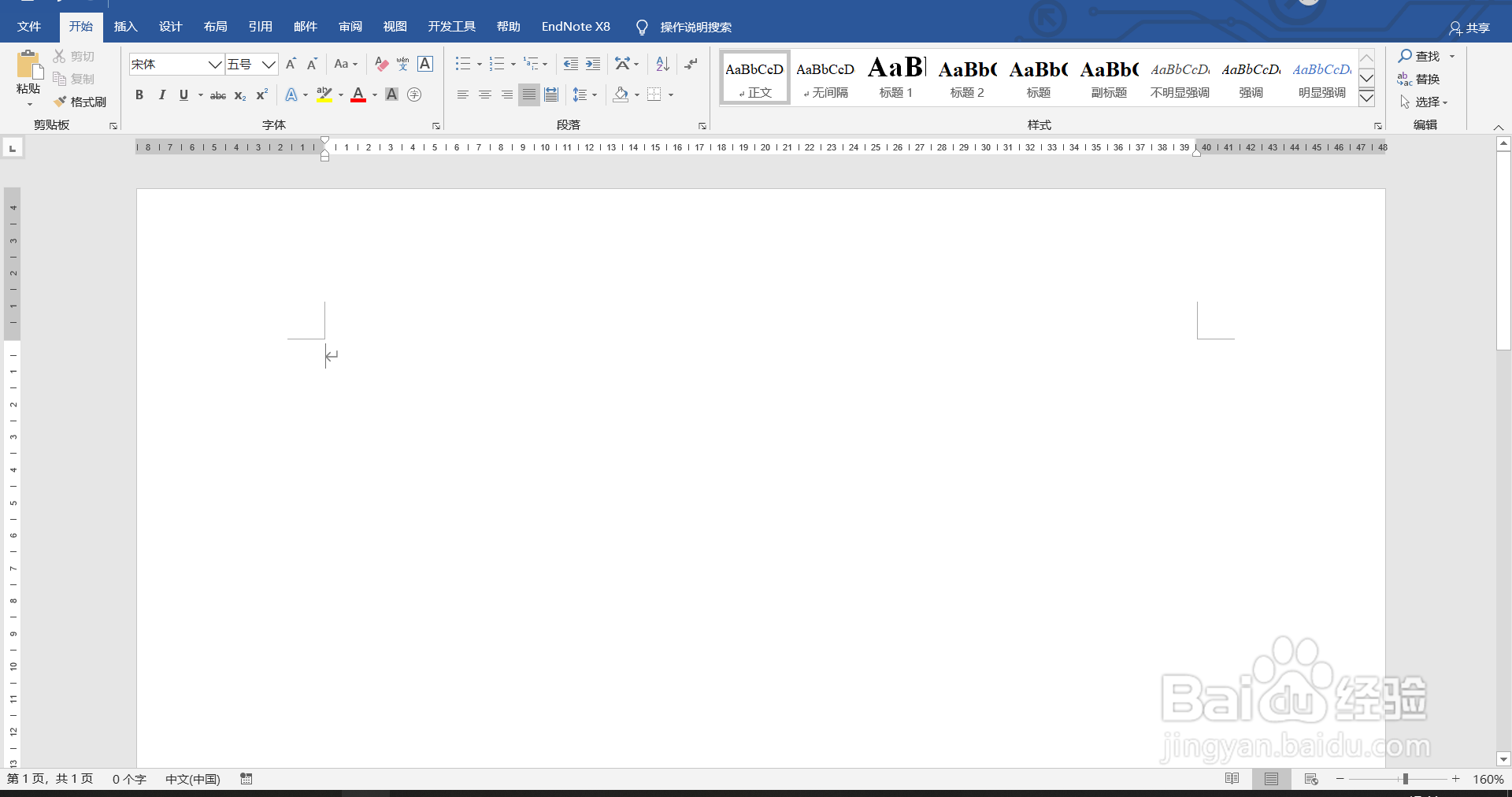
3、第一种方式是直接输入中文拼音,如“yi”,得到罗马数字Ⅰ

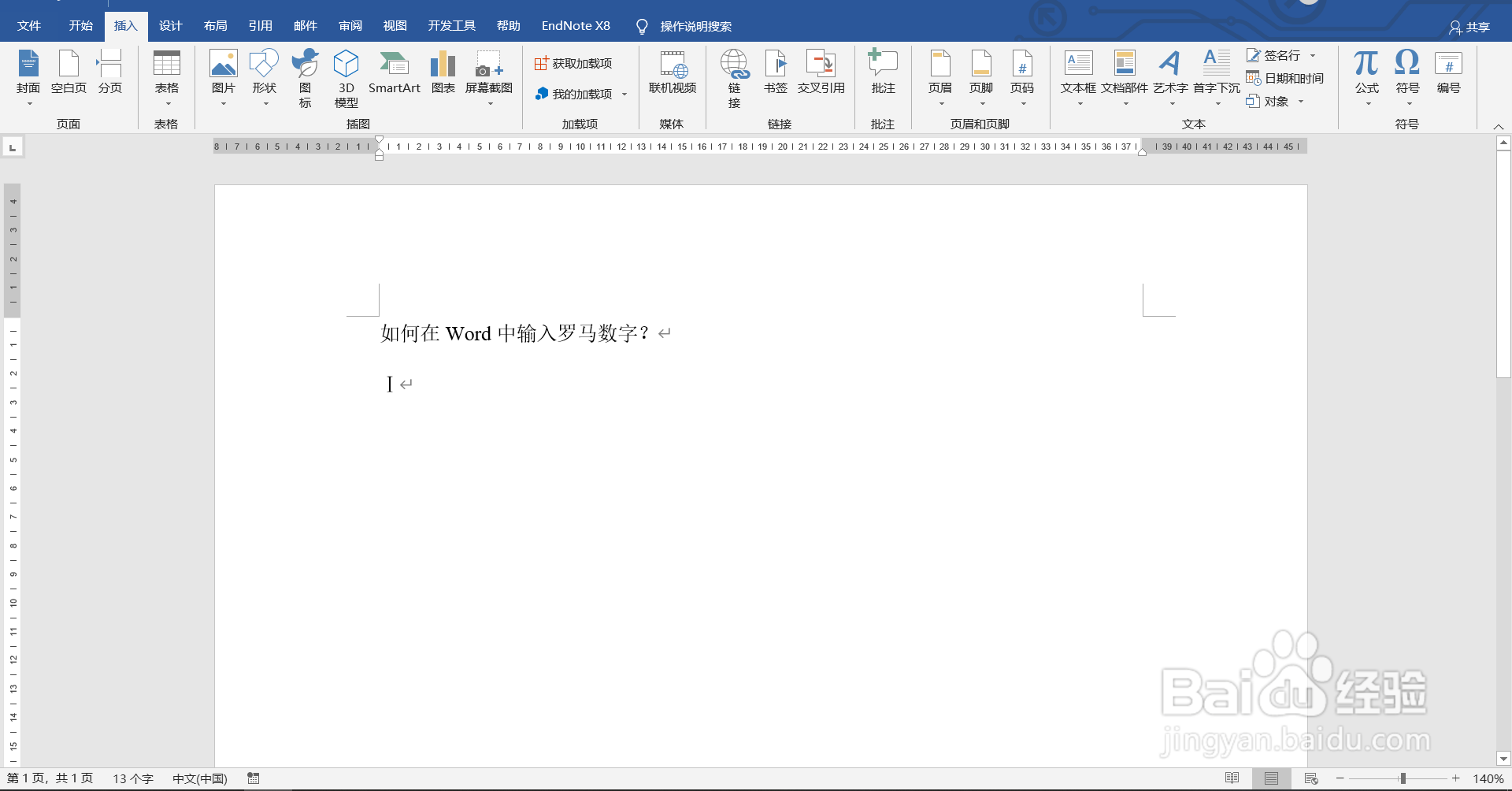
4、第二种方法是在工具栏:插入——符号

5、点击符号,在左边选项往下拖,找到“类似字母的符号”。

6、在新页面中能够看到罗马数字,点击“Ⅴ”,插入,就可以编辑了。
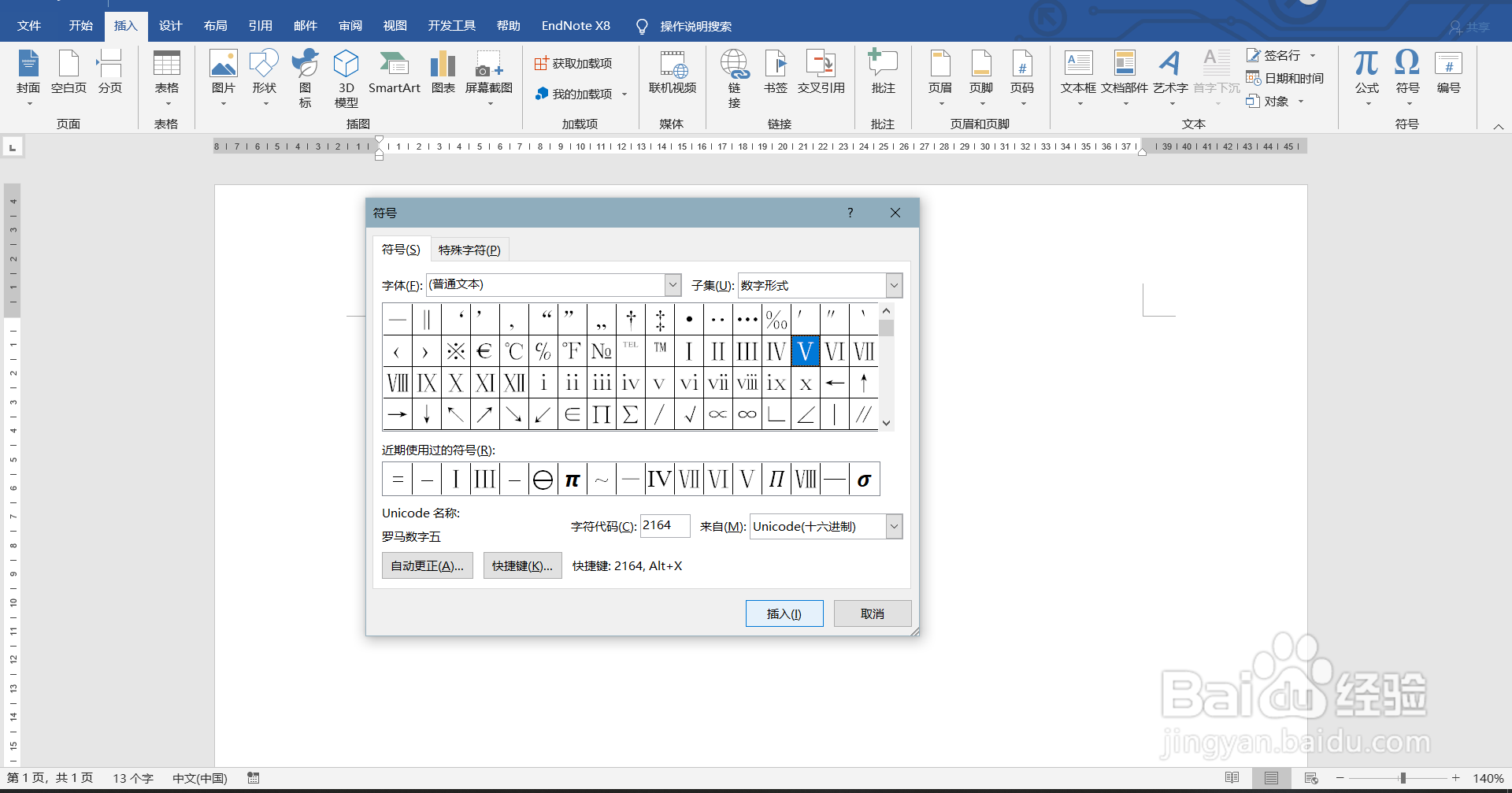
7、以上两种方法都可以输入罗马数字,也会在符号中保有记录,方便下次插入。